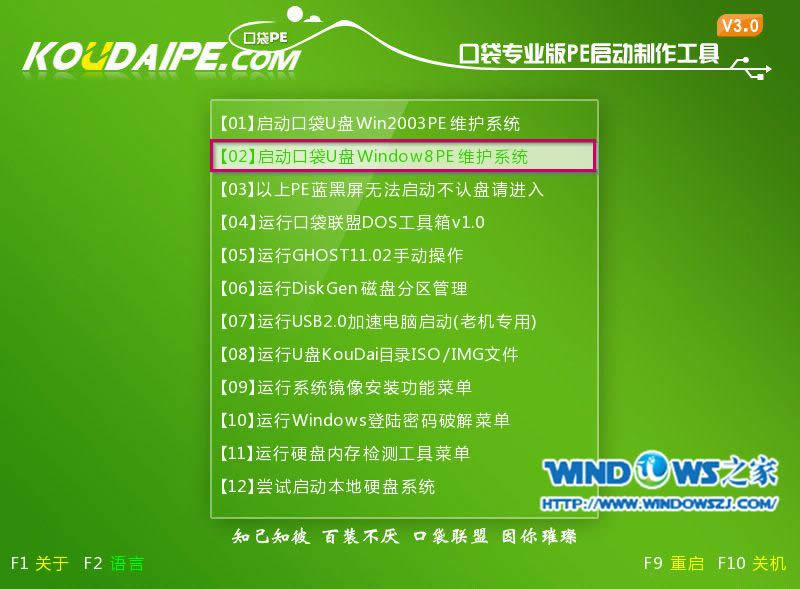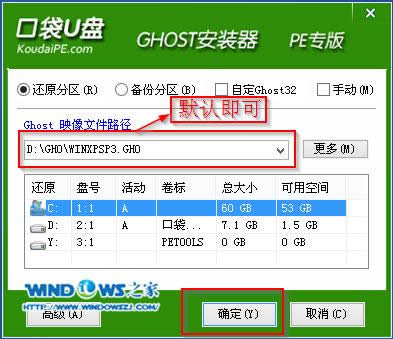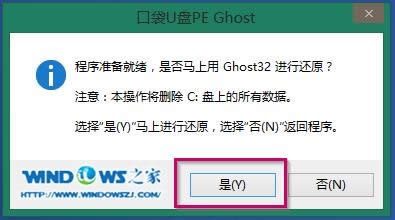xp系统下载u盘安装图文教程(图解)
发布时间:2021-05-07 文章来源:xp下载站 浏览: 64
|
系统软件是指控制和协调计算机及外部设备,支持应用软件开发和运行的系统,是无需用户干预的各种程序的集合,主要功能是调度,监控和维护计算机系统;负责管理计算机系统中各种独立的硬件,使得它们可以协调工作。系统软件使得计算机使用者和其他软件将计算机当作一个整体而不需要顾及到底层每个硬件是如何工作的。 小编今天为大家推荐xp系统下载u盘安装图文教程,因为U盘安装xp系统的方法是最简单最好用的一种方法,小编使用过xp系统下载u盘安装图文教程一段时间之后觉得好用,便为大家分享这篇xp系统下载u盘安装图文教程。有兴趣的朋友们,可以看下xp系统下载u盘安装图文教程。 前期准备: 1.容量不小于2G的U盘。 XP系统的镜像文件都是比较小的,1G上下,因此U盘的容量要求不大。 2.XP镜像文件→此处是名为WINXPSP3.GHO的镜像文件。 PS:此处小编的镜像是Windows之家的萝卜家园 Ghost xp sp3 专业装机版 2013.03,经过解压后得到的WINXPSP3.GHO镜像文件。更多xp系统下载 3.口袋PE U盘启动盘制作工具。 4.BIOS设置U盘为第一启动盘。 系统安装步骤: 1.制作U盘启动盘,具体制作步骤可以参考《U盘装新萝卜家园win7旗舰版系统图解》中的U盘启动盘制作过程。 2.将制作好的U盘启动盘插入电脑USB接口上,重新启动电脑。 3.进入BIOS,设置U盘为第一启动盘,保存并退出自动重启计算机。 4.电脑重启完成后就进入了口袋PE U盘装系统工具启动界面。选择选择第二项“启动口袋U盘Window8PE维护系统”,(当然也可以按照自己的喜好,选择适合的)如图1所示:
xp系统下载u盘安装图文教程图1 5.出现Window8PE启动界面,如图2所示:
xp系统下载u盘安装图文教程图2 6.等待几秒后,进入Window8PE维护系统界面,双击打开桌面上的“口袋Ghost”图标,如图3所示:
xp系统下载u盘安装图文教程图3 7.在出现的界面,确认Ghost映像文件路径(默认即可,当然最后一个斜杠后面是WINXPSP3.GHO才行)→点击“确定”,如图4所示:
xp系统下载u盘安装图文教程图4 8.出现的提示界面中点击“是”,如图5所示:
xp系统下载u盘安装图文教程图5 9.出现Ghost32 11.0进程指示器界面,查看自动还原操作的进度。如图6所示:
xp系统下载u盘安装图文教程图6 10.进入“还原已完成,10秒后自动重启计算机”的提示界面,默认等待或者是选择“是”,如图7所示:
xp系统下载u盘安装图文教程图7 11.接下来就是自动系统安装环节,正常情况下,等待就可以完成系统的安装。以下是典型画面,如图8所示:
xp系统下载u盘安装图文教程图8 12.当出现如图9所示界面时,就说明萝卜家园 ghostxpsp3纯净版安装完成。
xp系统下载u盘安装图文教程图9 xp系统下载u盘安装图文教程的全部文章介绍到此就结束了,xp系统下载u盘安装图文教程是网上最流行最好用的安装方法了,想要跟上时代潮流的年轻人,走过路过可千万不要错过了眼前详细好用的xp系统下载u盘安装图文教程了。 系统软件一般是在计算机系统购买时随机携带的,也可以根据需要另行安装。 |